Dieses Beispiel verwendet das 5axis_Test.dgk Modell im Beispiele-Ordner.
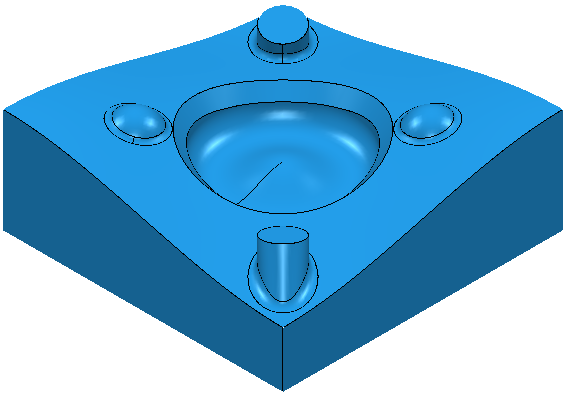
- Erstellen Sie einen Block und definieren Sie ein 10 mm Kugelfräser-Werkzeug .
Stellen Sie sicher, dass der Block über die Oberkante des Modells hinausgeht.
- Wählen Sie die obere Fläche aus.
- Wählen Sie im Grenzlinien-Kontextmenü die Option Grenzlinie erstellen > Kontaktpunkt. Das Dialogfeld Kontaktpunkt wird geöffnet.
- Klicken Sie auf die Schaltfläche Modell
 .
.
- Wählen Sie die Option Grenzlinie als geschützt zulassen.
- Klicken Sie auf Zuweisen.
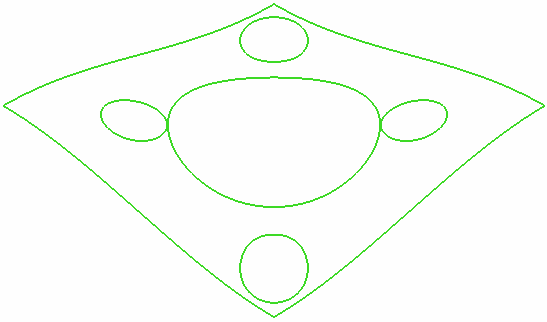
Weitere Informationen finden Sie unter Kontaktpunktgrenzlinie erstellen - Beispiel.
Die Grenzlinie wird im Grenzlinien-Zweig des Explorers angezeigt.

- Klicken Sie auf die Schaltfläche Modell
- Erstellen Sie einen Rasterschlichten-Werkzeugweg mithilfe der Option Kontaktpunkt-Grenzlinie.
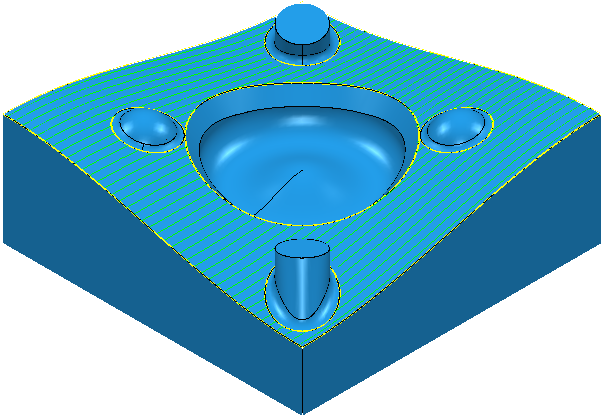
Die Grenzlinie wird nicht mehr im Grenzlinie-Zweig des Explorers angezeigt. Sie wird stattdessen im individuellen Werkzeugweg-Zweig des Explorers angezeigt.
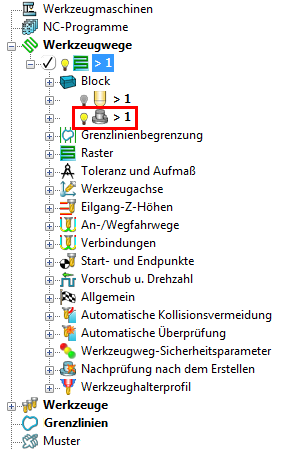
Das Symbol ändert sich von
 zu
zu  .
.
- Klicken Sie auf die Datei-Registerkarte > Optionen > Anwendungsoptionen > Grenzlinien > Geschützte Grenzlinien und wählen Sie Geschützte Grenzlinien im Explorer anzeigen, um diese Grenzlinie im Grenzlinien-Zweig des Explorers anzuzeigen.

- Wenn Sie versuchen, einen weiteren Werkzeugweg zu erstellen, der diese geschützte Grenzlinie verwendet, erstellt der neue Werkzeugweg eine Kopie der geschützten Grenzlinie.
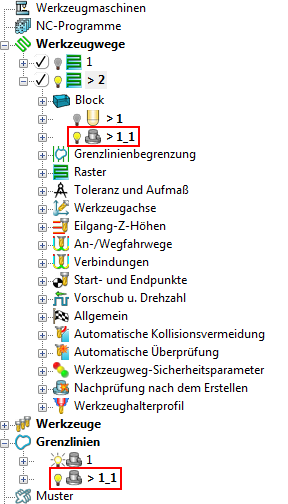
- Wenn Sie einen Werkzeugweg löschen, der eine geschützte Grenzlinie verwendet, wird die geschützte Grenzlinie mit dem Werkzeugweg gelöscht.